小米13负一屏推荐卡片怎么关闭?
小米13作为小米旗下的一款旗舰智能手机,凭借其出色的性能、精致的设计和丰富的功能深受用户喜爱。“负一屏”作为小米系统(MIUI)的特色功能之一,为用户提供了快速访问常用信息和服务入口的便捷体验,部分用户可能出于个人习惯、隐私保护或简化界面的需求,希望关闭或管理负一屏中的推荐卡片,小米13的负一屏推荐卡片究竟在哪里关闭呢?本文将为您提供详细的操作步骤、功能解析以及相关注意事项,帮助您轻松掌握这一设置。
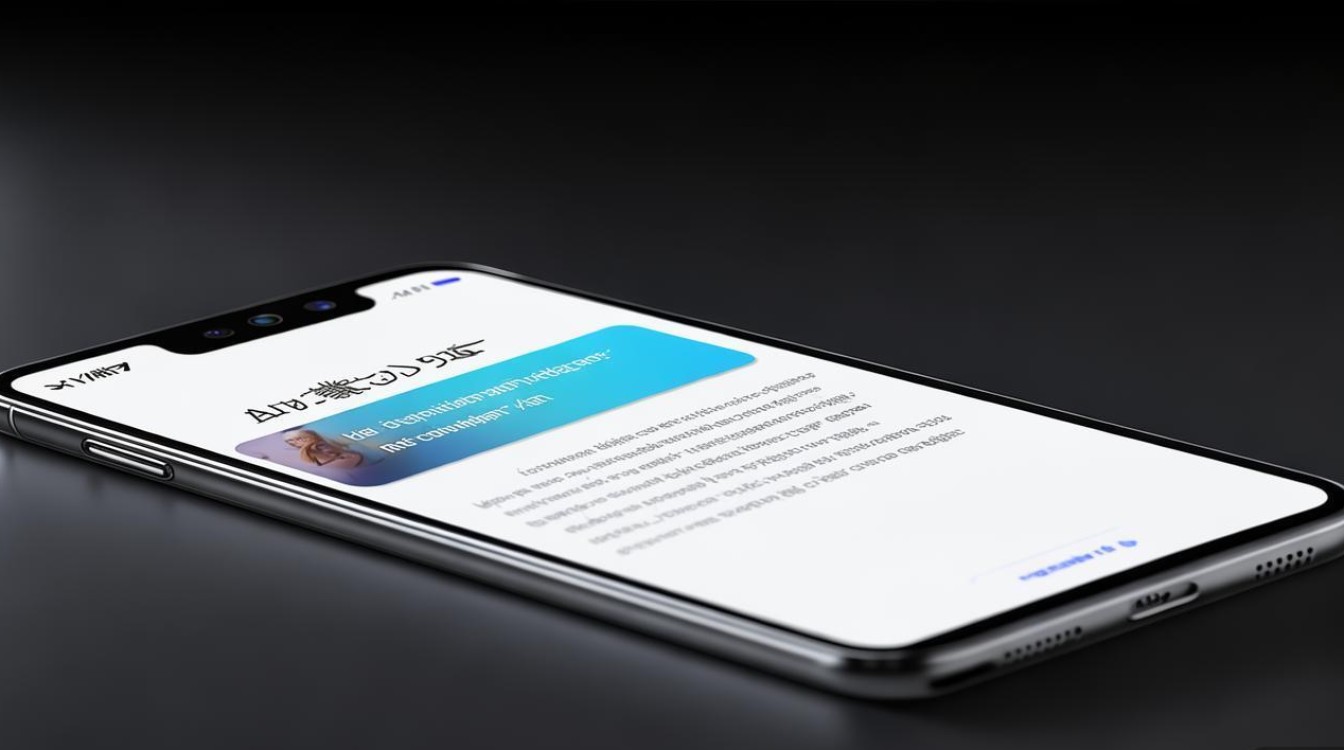
我们需要明确“负一屏”的位置和基本功能,在小米13上,负一屏是指主屏幕向左滑动一屏后的独立界面,它集成了多种智能卡片,如常用应用、快捷功能、日程提醒、生活服务信息(如天气、交通、快递)等,这些卡片由MIUI系统根据用户的使用习惯和权限设置智能推荐,旨在提升操作效率,要关闭或管理这些推荐卡片,我们需要进入系统的设置菜单,具体路径如下:
-
通过设置菜单进入:解锁手机后,在主屏幕界面点击“设置”应用图标,进入系统设置界面,在设置列表中向下滑动,找到并点击“桌面、锁屏与壁纸”选项(部分MIUI版本可能显示为“桌面与壁纸”或类似名称,具体以实际系统为准),进入后,再次向下滑动,找到“负一屏”或“智能卡片”选项并点击,这里就是管理负一屏功能的核心入口。
-
通过负一屏快捷设置进入:在负一屏界面,部分MIUI版本会在顶部或底部提供“设置”或“管理”按钮,点击后可直接进入负一屏的设置页面,无需从主设置菜单逐级查找,这种方式更为便捷。
进入负一屏设置界面后,您会看到多个与推荐卡片相关的选项,要关闭推荐卡片,主要有以下几种方法:
-
完全关闭负一屏功能:如果您希望彻底不显示负一屏,可以在设置界面找到“启用负一屏”或类似开关,将其关闭,关闭后,向左滑动主屏幕将不再显示负一屏界面,而是直接切换到第二屏主屏幕,需要注意的是,关闭负一屏后,所有推荐卡片(包括系统默认卡片和第三方应用卡片)都将不再显示。
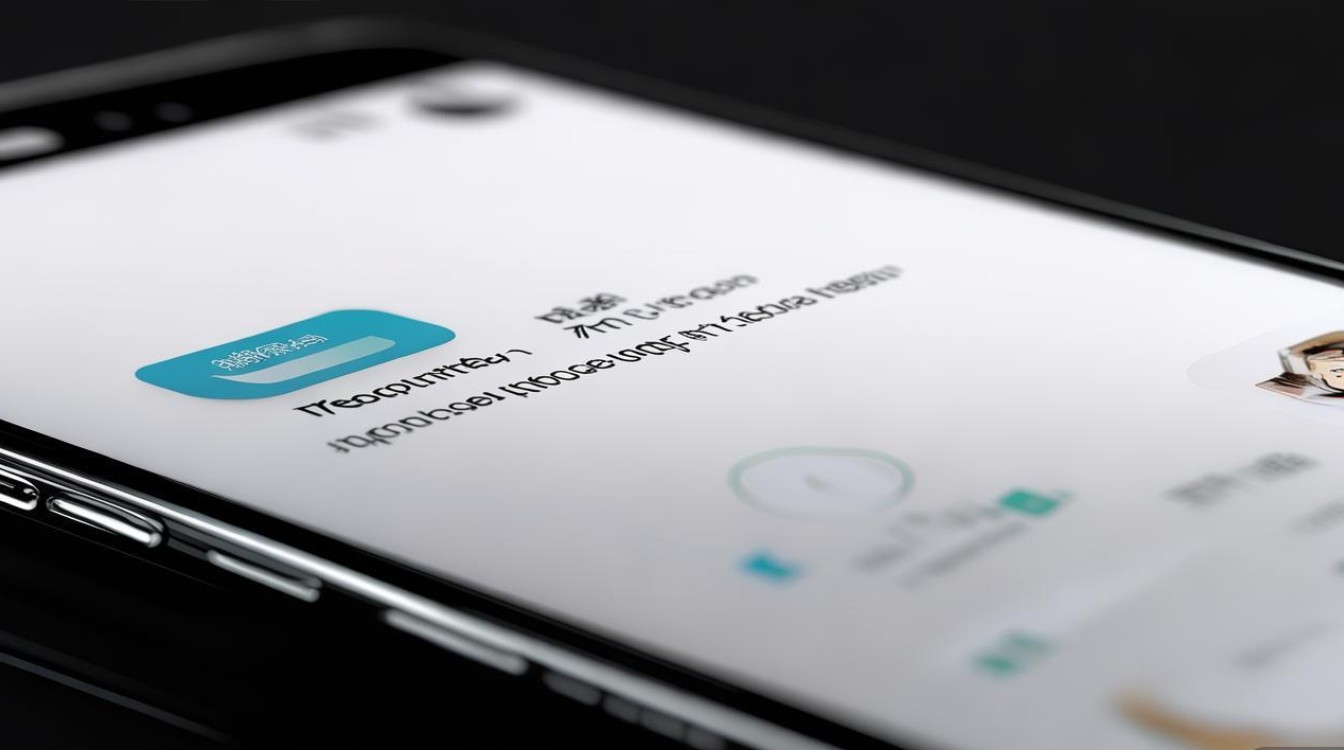
-
关闭特定推荐卡片:如果您只想关闭部分不常用或不需要的推荐卡片,而保留其他卡片,可以选择“卡片管理”或“推荐管理”选项,进入后,系统会列出当前已启用和可用的推荐卡片列表,快捷功能”“日历提醒”“生活服务”等,每个卡片旁边通常会有一个开关按钮,您可以根据需求关闭不需要的卡片,如果您不希望快递信息显示在负一屏,可以找到“快递卡片”并将其开关关闭。
-
管理第三方应用卡片权限:部分推荐卡片是由第三方应用(如购物、出行类APP)推送的,如果您不希望这些应用在负一屏显示卡片,可以在设置界面找到“应用卡片权限”或类似选项,进入后查看已授权的应用列表,关闭对应应用的权限即可,这样,该应用将无法在负一屏推送卡片内容。
MIUI系统还允许用户对推荐卡片进行个性化调整,例如调整卡片显示顺序、隐藏特定卡片内容等,在“卡片管理”界面,部分卡片支持长按后进行拖动排序或点击“编辑”按钮进行更多自定义设置,通过这些功能,用户可以根据自己的使用习惯打造专属的负一屏界面,提升操作体验。
需要注意的是,MIUI系统版本更新可能会导致设置路径或选项名称略有差异,如果您在上述路径中找不到相关选项,可以尝试在设置页面的搜索框中输入“负一屏”“推荐卡片”等关键词进行快速查找,关闭推荐卡片后,部分依赖负一屏提供的快捷服务可能需要通过其他方式(如桌面快捷方式、应用内直接访问)来使用,建议在关闭前确认是否会影响日常使用的便利性。
为了更直观地展示关闭小米13负一屏推荐卡片的主要方法,以下表格总结了相关操作步骤:
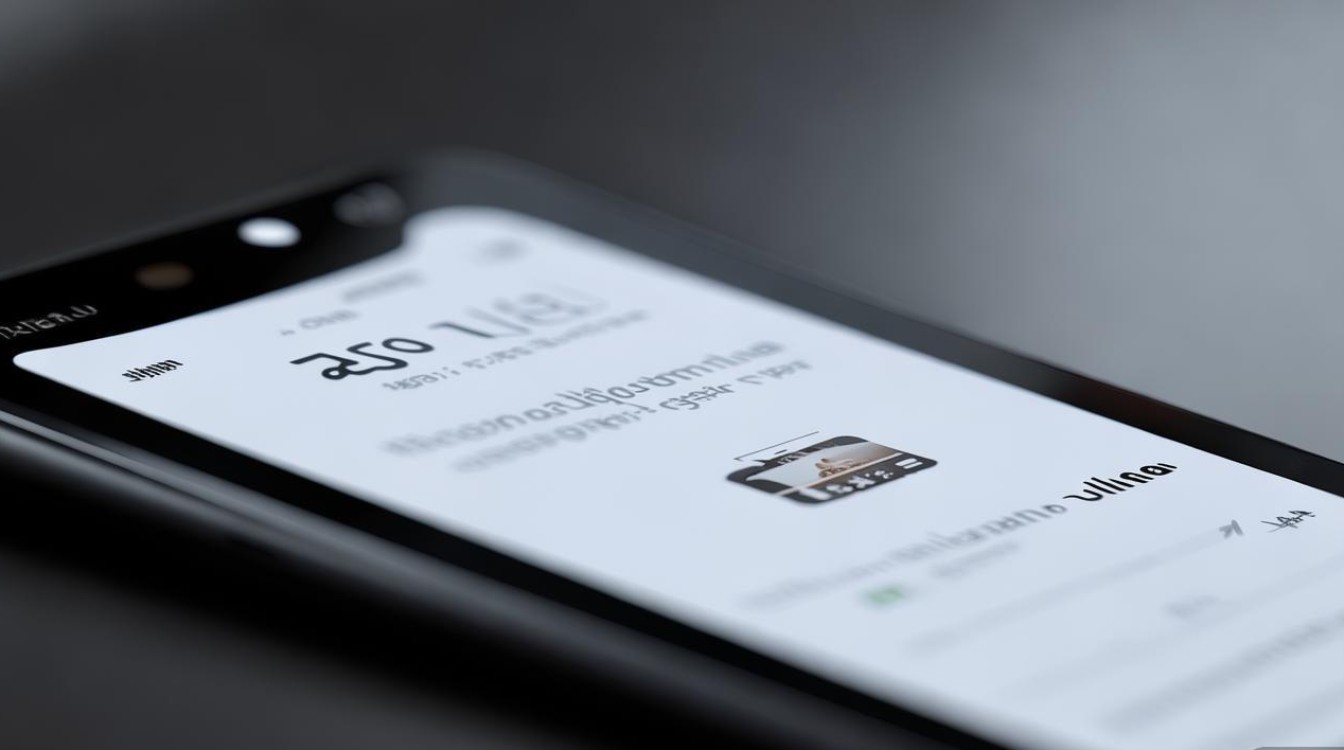
| 操作目标 | 具体步骤 |
|---|---|
| 完全关闭负一屏 | 进入【设置】>【桌面、锁屏与壁纸】>【负一屏】;2. 关闭【启用负一屏】开关。 |
| 关闭特定推荐卡片 | 进入【设置】>【桌面、锁屏与壁纸】>【负一屏】>【卡片管理】;2. 关闭不需要卡片的开关。 |
| 管理第三方应用卡片权限 | 进入【设置】>【桌面、锁屏与壁纸】>【负一屏】>【应用卡片权限】;2. 关闭第三方应用的卡片权限开关。 |
通过以上方法,您可以轻松管理小米13负一屏的推荐卡片,根据自己的需求开启或关闭相关功能,打造更符合个人使用习惯的手机界面,MIUI系统的灵活性和可定制性为用户提供了丰富的选择,合理利用这些设置,能够让手机使用体验更加高效和舒心。
相关问答FAQs:
Q1:关闭负一屏推荐卡片后,会影响系统功能或性能吗?
A:关闭负一屏推荐卡片不会影响手机的系统核心功能,也不会对性能造成显著影响,负一屏的推荐功能主要依赖于系统智能算法和部分应用的数据推送,关闭后仅意味着不再显示这些卡片内容,手机的其他功能(如通话、短信、应用运行等)均不受影响,部分依赖负一屏快捷入口的服务(如快速查看天气、日程)可能需要通过其他方式访问。
Q2:如何恢复已关闭的负一屏推荐卡片?
A:如果您后续希望恢复已关闭的负一屏推荐卡片,可以按照以下步骤操作:1. 进入【设置】>【桌面、锁屏与壁纸】>【负一屏】;2. 确保已开启【启用负一屏】开关;3. 进入【卡片管理】或【推荐管理】,找到之前关闭的卡片,重新开启其开关即可,对于第三方应用卡片,还需确保在【应用卡片权限】中已为对应应用开启权限。
版权声明:本文由环云手机汇 - 聚焦全球新机与行业动态!发布,如需转载请注明出处。












 冀ICP备2021017634号-5
冀ICP备2021017634号-5
 冀公网安备13062802000102号
冀公网安备13062802000102号